Jak smazat Windows 10 a vrátit Windows 8.1 nebo 7 po aktualizaci

- 1162
- 271
- Lubor Blecha
Pokud jste aktualizováni na Windows 10 a zjistili se, že se vám nehodí nebo se s nimi nesedí s jinými problémy, z nichž nejběžnější jsou v současné době spojeny s ovladači grafické karty a provozem jiného zařízení, můžete vrátit předchozí verzi OS a Proveďte vrácení se systémem Windows 10. Můžete to udělat několika způsoby.
Po aktualizaci jsou všechny soubory vašeho starého operačního systému uloženy ve složce Windows.Stará, která byla dříve odstraněna před ručně, ale tentokrát bude automaticky odstraněna za měsíc (to znamená, že pokud jste aktualizováni před více než měsícem, nebude to fungovat na odstranění systému Windows 10). Systém se také objevil v systému pro vrácení po aktualizaci, snadno použitelný pro každého začátečníka.
Mějte na paměti, že pokud výše uvedenou složku odstraníte ručně, pak je níže popsaná cesta k návratu do Windows 8.1 nebo 7 nebude fungovat. Možná možnost pro akce v tomto případě, v přítomnosti obrazu obnovy výrobce - zahájit návrat počítače do původního stavu (další možnosti jsou popsány v poslední části pokynů).
Rollback s Windows 10 do předchozího operačního systému
Chcete -li použít funkci, klikněte na ikonu oznámení na pravé straně hlavního panelu a klikněte na „Všechny parametry“.

V okně Nastavení, které se otevírá, vyberte položku „Aktualizace a zabezpečení“ a poté - „Obnovení“.
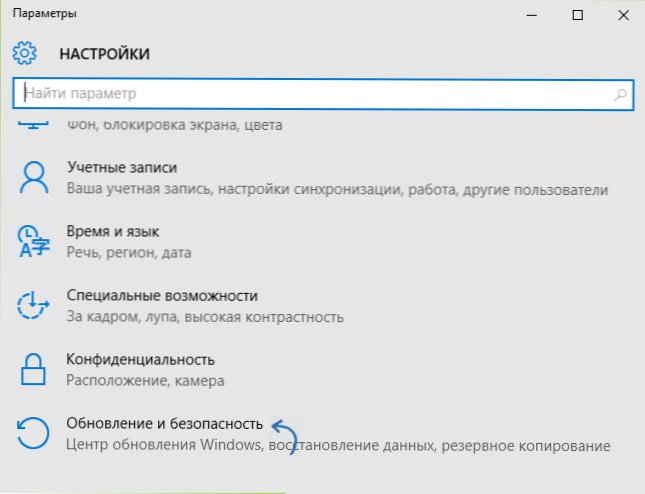
Posledním krokem je kliknutí na tlačítko „Start“ v „Return to Windows 8.1 "nebo" Návrat do Windows 7 ". Současně budete požádáni o uvedení příčiny vrácení (vyberte si), po kterém bude Windows 10 odstraněn, a vrátíte se do své předchozí verze OS se všemi programy a uživatelskými soubory (to je , to není resetování k obrazu výrobce).
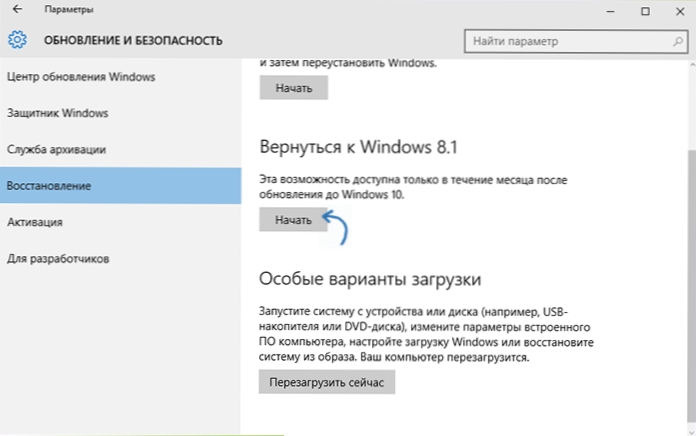
Rollback pomocí nástroje pro vrácení systému Windows 10
Někteří uživatelé, kteří se rozhodli odstranit Windows 10 a vrátit Windows 7 nebo 8 čelí situaci, která navzdory přítomnosti složky Windows.Staré vrácení stále nedochází - někdy neexistuje prostě žádná požadovaná položka v parametrech, někdy z nějakého důvodu se během vrácení dochází k chybám.
V tomto případě můžete vyzkoušet nástroj Neosmart Windows 10 Rollback Utility, postavený na základě vlastního produktu snadného zotavení. Utility je ISO Boot Image (200 MB), přičemž při načtení, ze kterého (po předtím zaznamenaném disku nebo flash disk) uvidíte nabídku obnovy, ve které:
- Na první obrazovce vyberte automatizovanou opravu
- Ve druhém vyberte systém, který je třeba vrátit (pokud je to možné, zobrazí se) a klikněte na tlačítko Rollback.
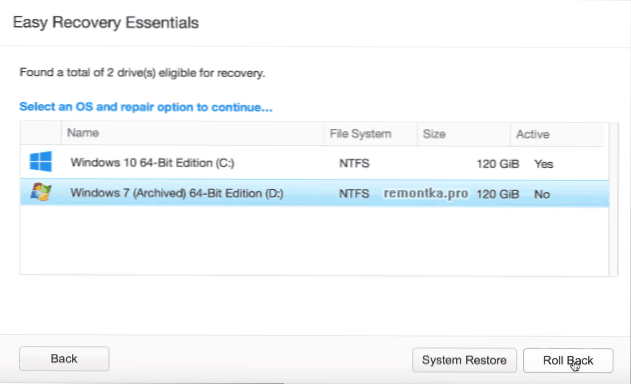
Obrázek můžete napsat na disk s jakýmkoli programem nahrávání disku a vytvořit nakládací flash jednotku, vývojář nabízí svůj vlastní nástroj pro Easy USB Creator Lite k dispozici na jejich webových stránkách Neosmart.Net/usbcreator/ V virustotální užitečnosti však vydává dvě varování (která obecně nejsou děsivá, obvykle v takových množstvích - falešné spouštěče). Nicméně, pokud se bojíte, můžete napsat obrázek na jednotku USB Flash pomocí Ultraiso nebo WinSetupFromusB (v druhém případě vyberte pole Grub4Dos).
Také při používání nástroje vytvoří záložní kopii aktuálního systému Windows 10. Pokud se tedy něco pokazí, můžete jej vrátit pomocí „všeho tak, jak to bylo“.
Na základě oficiální stránky https: // Neosmart si můžete stáhnout nástroj pro vrácení systému Windows 10.Net/ win10rollback/ (při načítání žádají o zadání e-mailu a názvu, ale není tam žádná kontrola).
Manuální Windows 10 ve Windows 7 a 8 (nebo 8.1)
Pokud vám žádné způsoby nepomohlo a po aktualizaci na Windows 10 uplynulo méně než 30 dní, můžete provést následující způsoby:
- Pochopte tovární nastavení s automatickým přeinstalováním Windows 7 a Windows 8, pokud máte skrytý obrázek obnovy na počítači nebo notebooku. Přečtěte si více: Jak upustit notebook pro nastavení továrny (je také vhodný pro značkové počítače a monobloky s předem nainstalovaným OS).
- Pokud znáte jeho klíč nebo je v UEFI (pro zařízení s 8-CU a výše) nezávisle proveďte čistou instalaci systému, pokud znáte jeho klíč nebo je v UEFI (pro zařízení s 8-CU a. Můžete sledovat klíč „Sewn“ v UEFI (BIOS) pomocí programu ShowKeyPlus v sekci OEM-Key (v článku jsem napsal více, jak zjistit klíč k nainstalovanému Windows 10). Zároveň, pokud potřebujete stáhnout původní obrázek Windows ve správné verzi (Home, Professional, pro jeden jazyk atd. Pro přeinstalování.D.), pak to můžete udělat takto: Jak stáhnout originální obrázky jakékoli verze Windows.
Podle oficiálních informací společnosti Microsoft jsou po 30 dnech používání 10-KI licence Windows 7 a 8 konečně „pevně“ pro nový OS. T.E. Po 30 dnech by neměly být aktivovány. Ale: Osobně jsem nebyl ověřen mnou (a někdy se stává, že oficiální informace se zcela neshodují s realitou). Pokud najednou měl jeden ze čtenářů zkušenosti, podělte se o komentáře.
Obecně bych doporučil zůstat na Windows 10 - samozřejmě systém není dokonalý, ale zjevně lepší než 8 v den jeho vydání. A k vyřešení určitých problémů, které mohou v této fázi nastat, stojí za to hledat možnosti na internetu a zároveň jít na oficiální webové stránky počítačů a výrobců zařízení, aby našli ovladače pro Windows 10.

